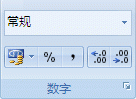可以将数字的格式设置为社会安全号码。 例如,可以将 9 位数字(如 555501234)的格式设置为 555-50-1234。
您要做什么?
完整显示社会保险号码
-
选择要设置格式的单元格或 范围 。
请参阅 如何选择单元格或单元格区域。
-
在“开始”选项卡上,单击“数字”旁边的“对话框启动器”
-
在“ 类别 ”框中,选择“特殊”。
-
在 “类型” 列表中,选择“社会安全号码”。
如果你位于另一个使用不同格式或不同标识号的社会保险号码的位置,请选择你的 区域设置 和 语言。 并非所有语言都有选择,但有些语言有。
仅显示社保号码的最后几个数字
对于常见的安全措施,你可能希望仅显示社会安全号码的最后几个数字,并将其余数字替换为零或其他字符。 可以使用包含 CONCATENATE 和 RIGHT 函数的公式执行此操作。
以下过程使用示例数据来演示如何仅显示社会安全号码的最后四个数字。 将公式复制到工作表后,可以调整公式,以类似方式显示自己的社会保险号码。
-
创建一个空白工作簿或工作表。
-
在此帮助文章中,选择不带行和列标题的以下示例数据。
如何选择示例数据
|
|
-
单击单元格 A1 中的文本前面,然后将指针拖动到单元格中以选择所有文本。
-
若要复制所选数据,请按 Ctrl+C。
-
在工作表中,选择单元格 A1。
-
若要粘贴复制的数据,请按 Ctrl+V。
-
若要在查看结果和查看返回结果的公式之间切换,请在“ 公式” 选项卡上的“ 公式审核 ”组中,单击“ 显示公式”。
键盘快捷方式 - 还可以按 CTRL+ (重音) 。
重要:
-
最佳做法是避免在工作簿中存储完整的社会保险号码。 相反,请将完整的社会保险号码存储在满足严格安全标准的位置 (,例如,数据库程序(例如 Microsoft Office Access) ),然后仅使用工作簿中数字的最后四位数字。
-
有关这些函数的详细信息,请参阅 CONCATENATE 函数和 RIGHT、RIGHTB 函数。
-